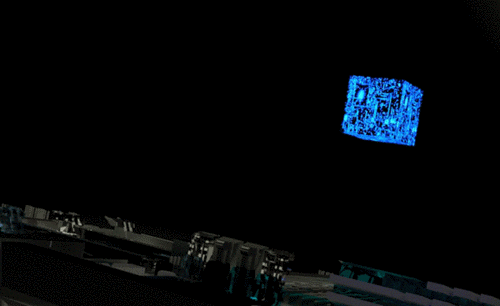C4D+OC-冲击波破碎效果制作图文教程发布时间:2021年11月15日 08:00
虎课网为您提供C4D版块下的C4D+OC-冲击波破碎效果制作图文教程,本篇教程使用软件为C4D(R19),难度等级为中级拔高,下面开始学习这节课的内容吧!
本节课讲解【C4D软件】依据参考视频,制作流畅的冲击波破碎效果,破碎效果器的使用及来源的添加,简易效果器及推散效果器的使用。
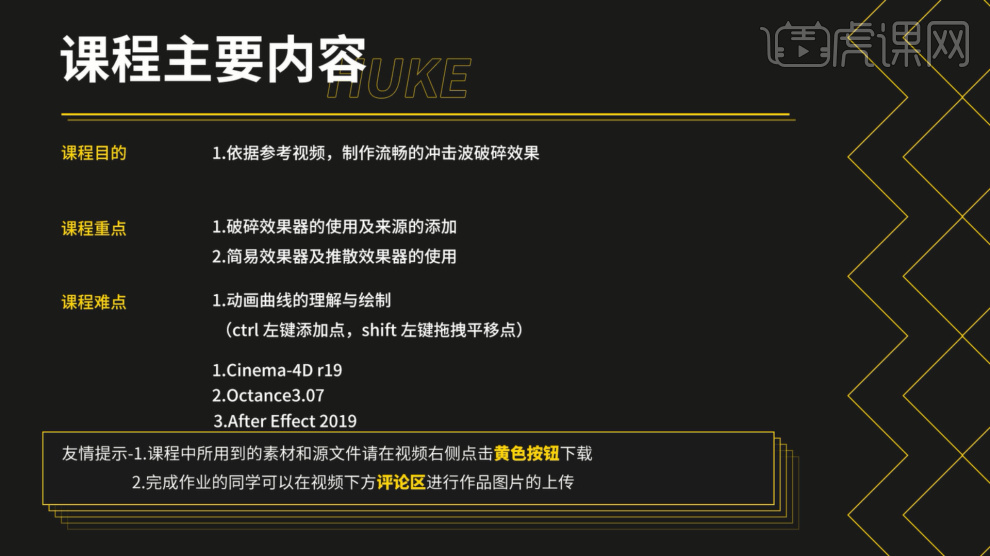
学完本课内容后,同学们可以根据下图作业布置,在视频下方提交作业图片,老师会一一解答。
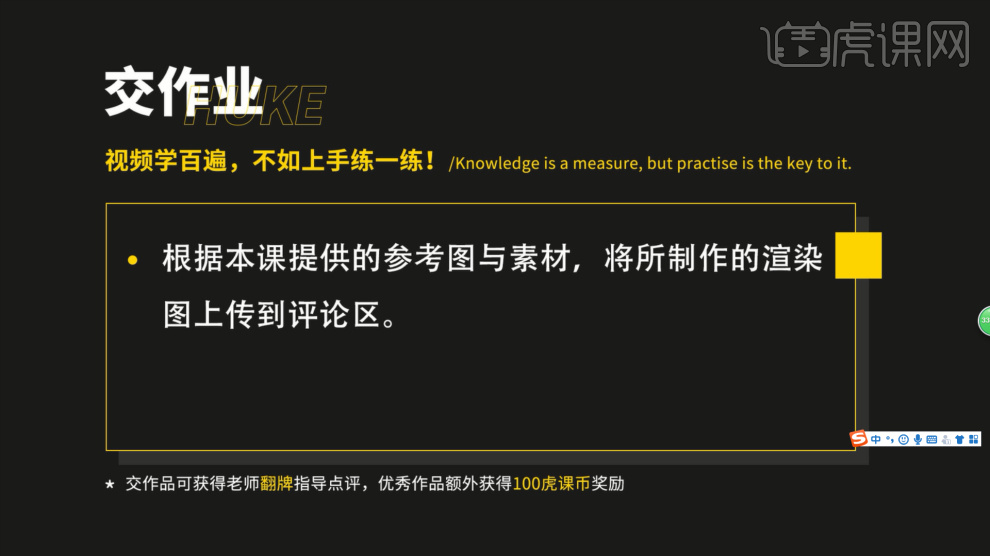
那我们开始今天的教程吧。
1、我们打开本节课的课程文件,根据模型我们先将这个模型的制作流程来进行一个讲解,具体如图示。
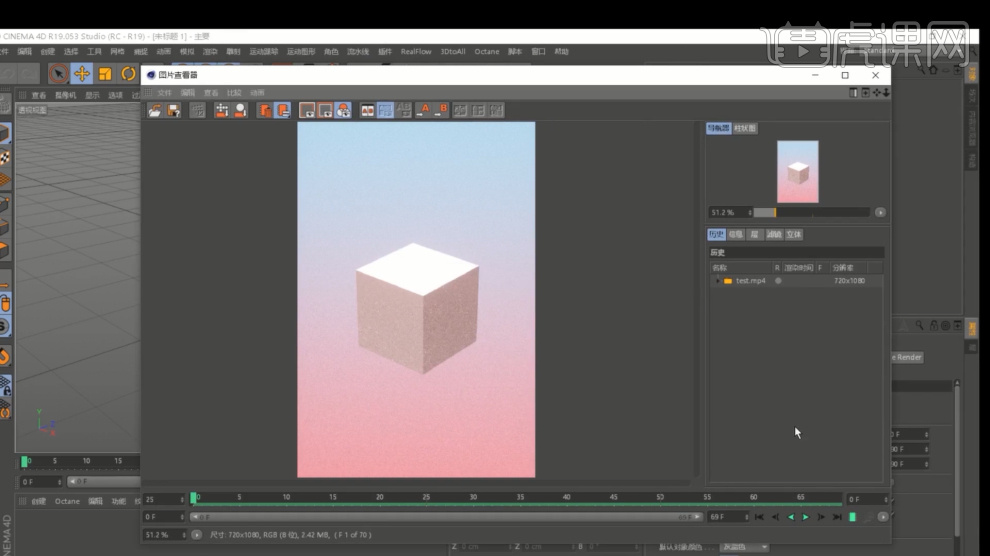
2、打开软件,这里我们使用到的是【C4D R19】的版本,然后打开【渲染器】设置,调整一下【分辨率】大小,具体如图示。
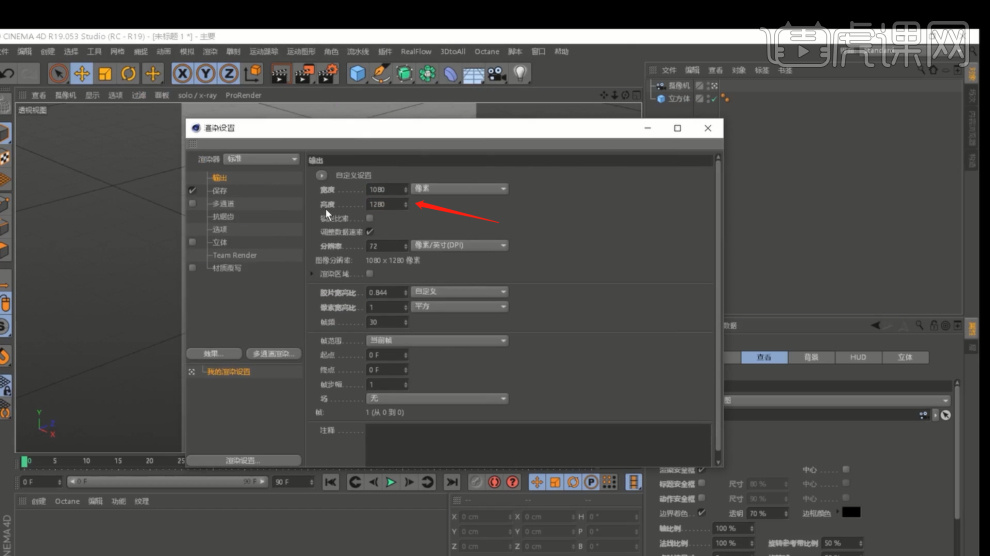
3、上方的【工具栏】中,新建一个【几何体】对象中的【立方体】,在【对象】面板中,调整一下它的尺寸数值,我们调整一个角度,然后创建一个摄像机,摄像机的角度需要正朝着模型,具体如图示。
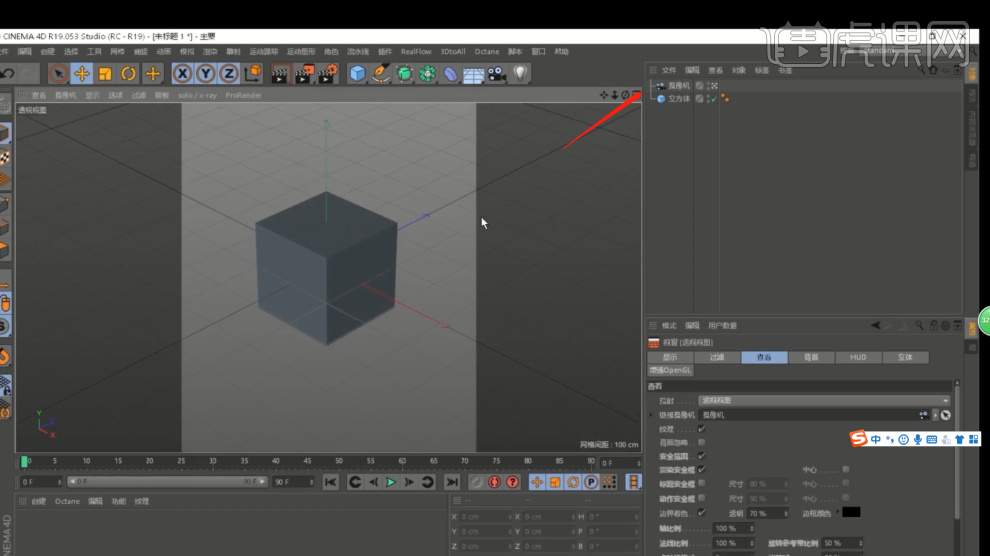
4、选择创建好的立方体,我们在【工具栏】中找到【运动图形】然后点击【破碎】效果,具体如图示。
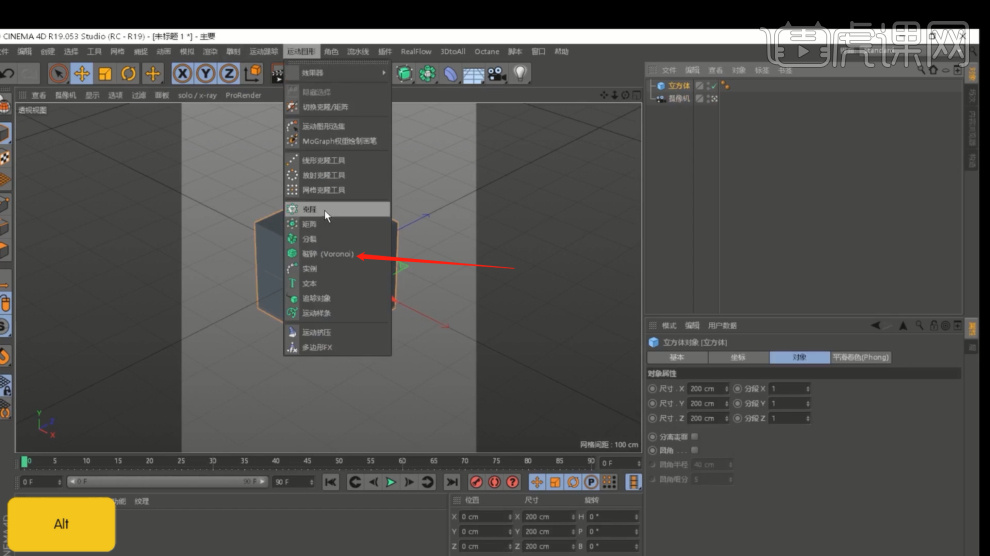
5、我们在【工具栏】中找到【样条线】工具,创建一个【矩形以及圆环】,放置在【破碎】效果器内,具体如图示。
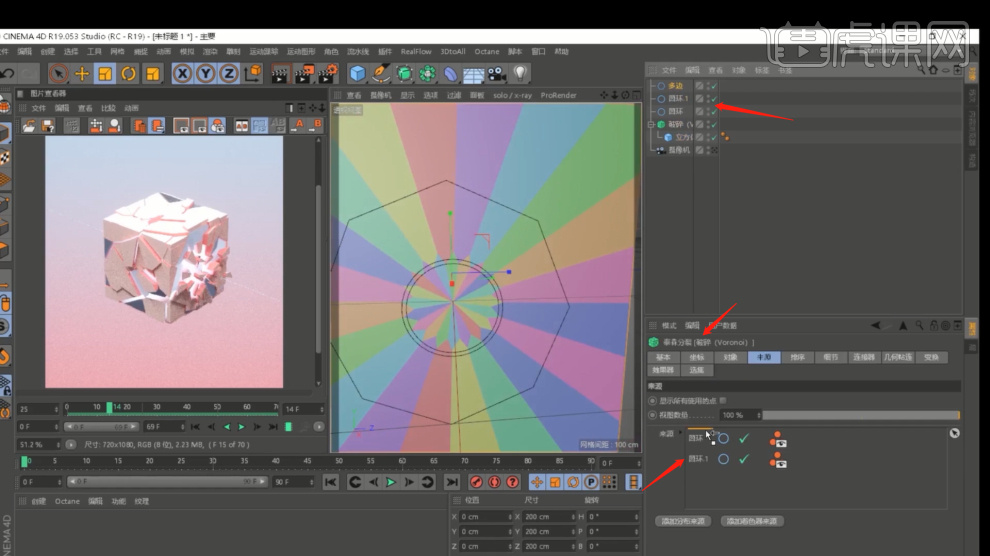
6、调整完成后,我们在【工具栏】中找到【推离】效果器给立方体模型,具体如图示。
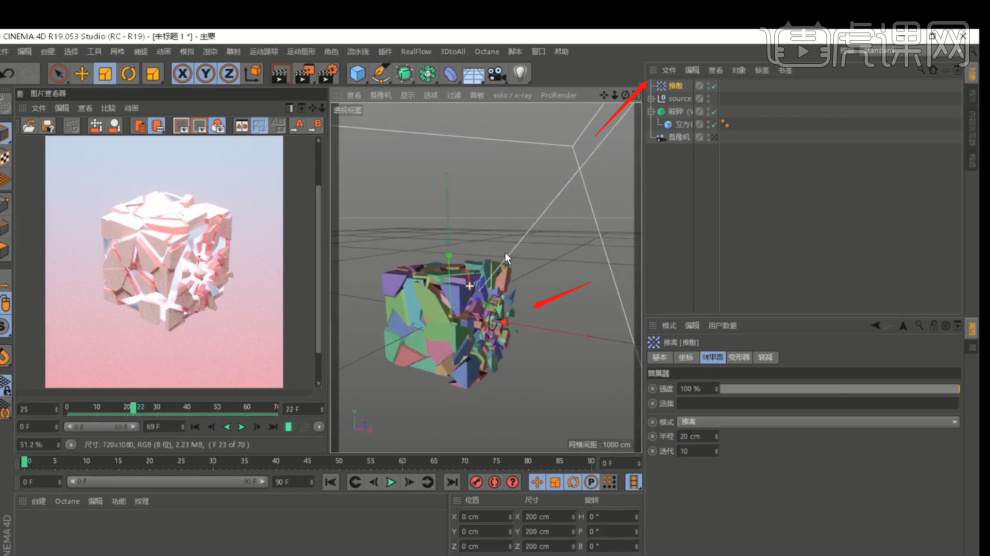
7、添加完成后,我们现在【推离】效果器,在【衰减】面板中找到【形状】面板,将他的类型调整为【圆柱】,具体如图示。
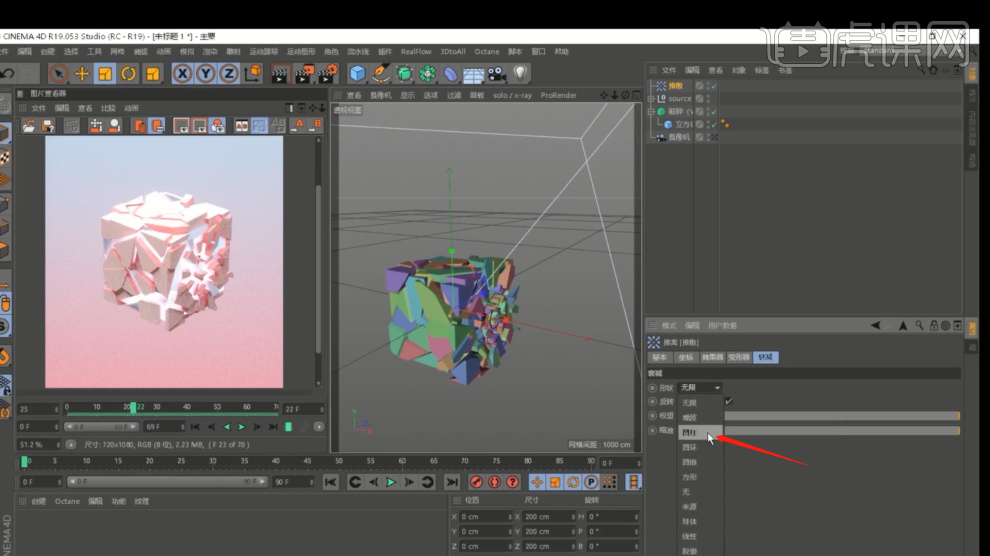
8、我们在【工具栏】中找到【样条线】工具,创建一个【圆环】选择调整好的路径,使用【挤压】进行一个形状的变化,然后我们在挤出效果器面板中,调整一下它的挤出数量,具体如图示。

9、选择调整好的模型,然后我们打开【时间线窗口】调整一下它运动曲线效果,具体如图示。

10、调整完成后,我们在【工具栏】中找到【简易】效果器给立方体模型,在【30】帧的位置进行一个标记,然后设置一下【尺寸】的数值,具体如图示。
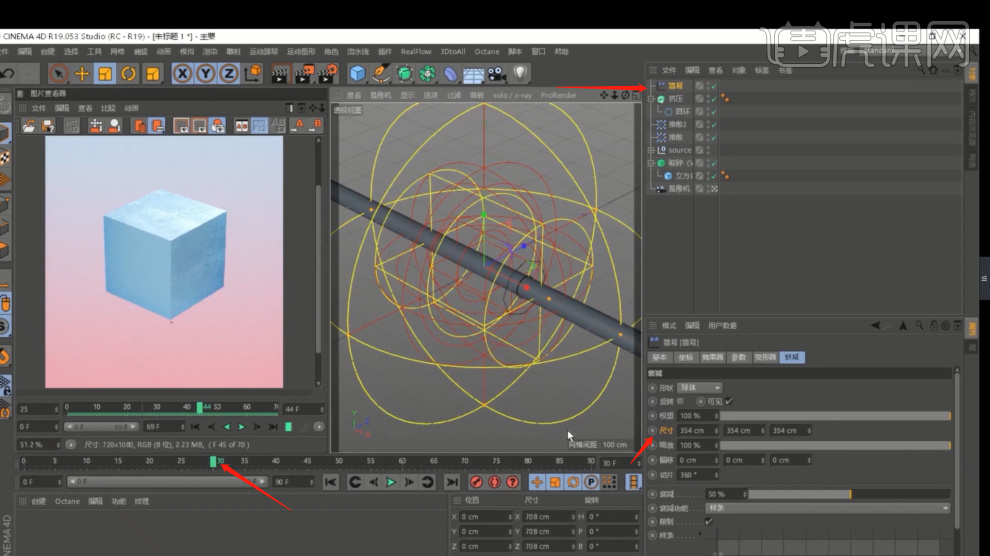
11、选择调整好的模型,然后我们打开【时间线窗口】调整一下它运动曲线效果,具体如图示。

12、同样的操作,我们继续打开【时间线窗口】调整一下它运动曲线效果,具体如图示。

13、我们选择【摄像机】这里我们给摄像机添加一个【震动表达式】标签,然后调整一下他的【】【频率】数值为【5】,具体如图示。

14、然后打开【Octane渲染器】设置,在面板中调整一下它的渲染细分等参数,具体如图示。
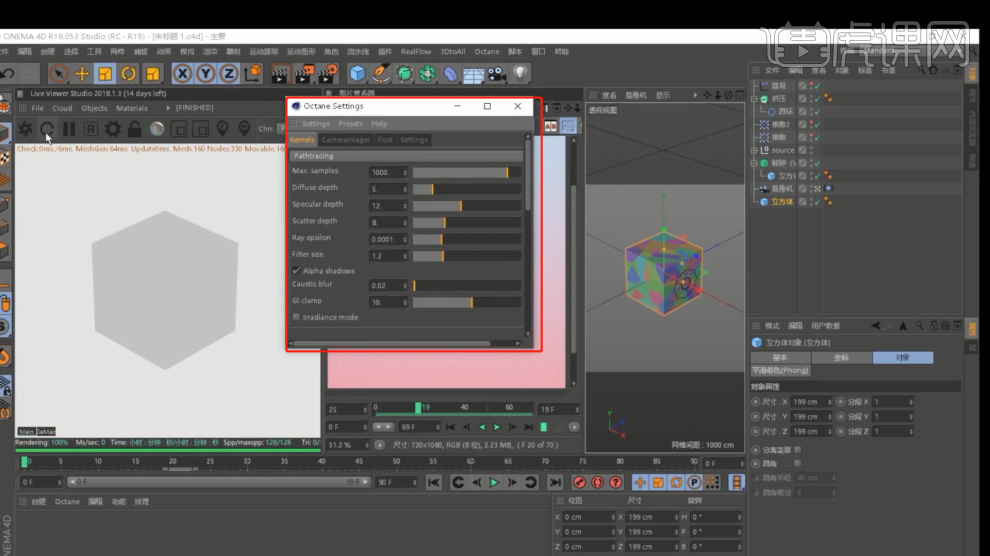
15、打开【材质编辑器】然后新建一个【标准材质球】,在【漫射】通道中加载一个【渐变】效果,具体如图示。
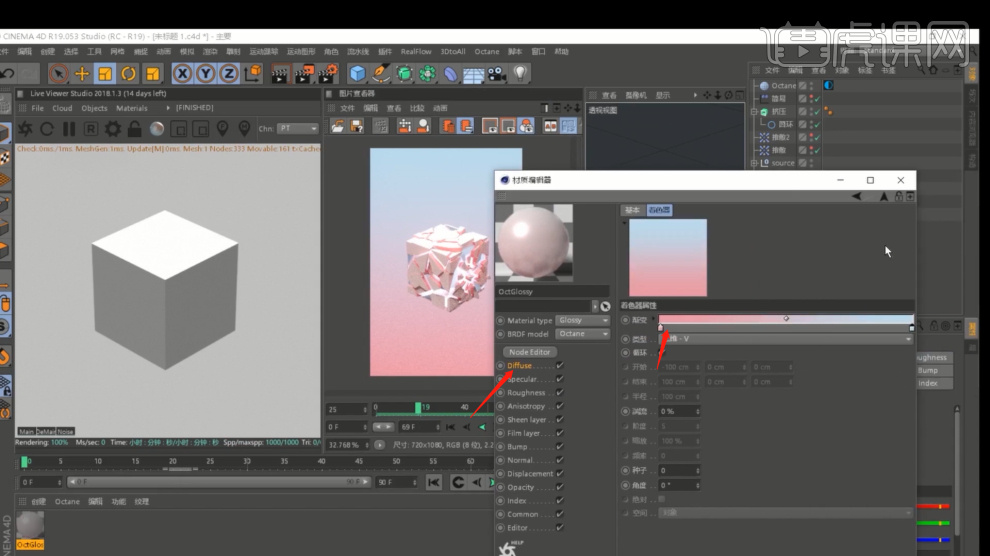
16、我们打开材质编辑器,新建一个【标准材质球】在面板中,我们调整一下材质球的颜色,具体如图示。
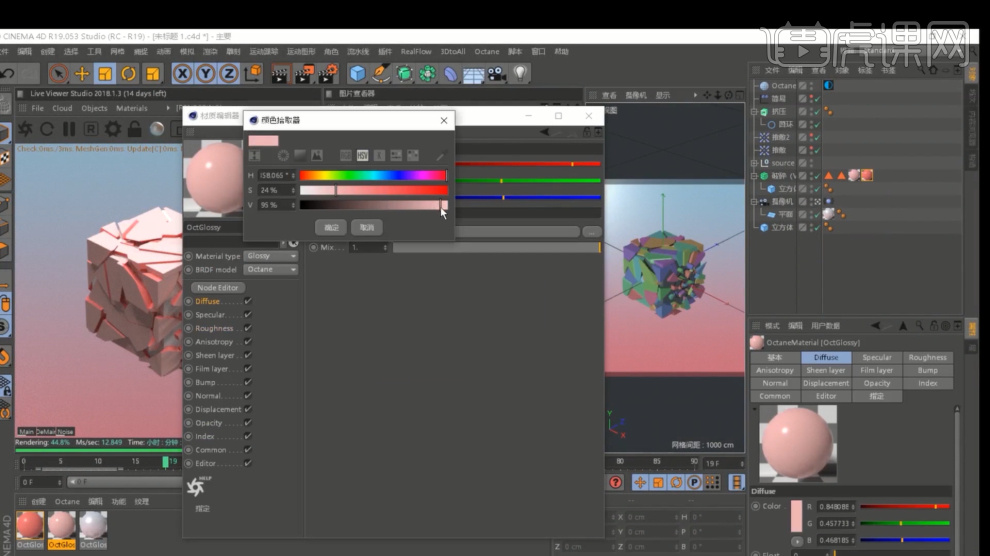
17、选择材质球,我们将下载好的【贴图】文件载入进来,连接到【对应】的通道内,具体如图示。
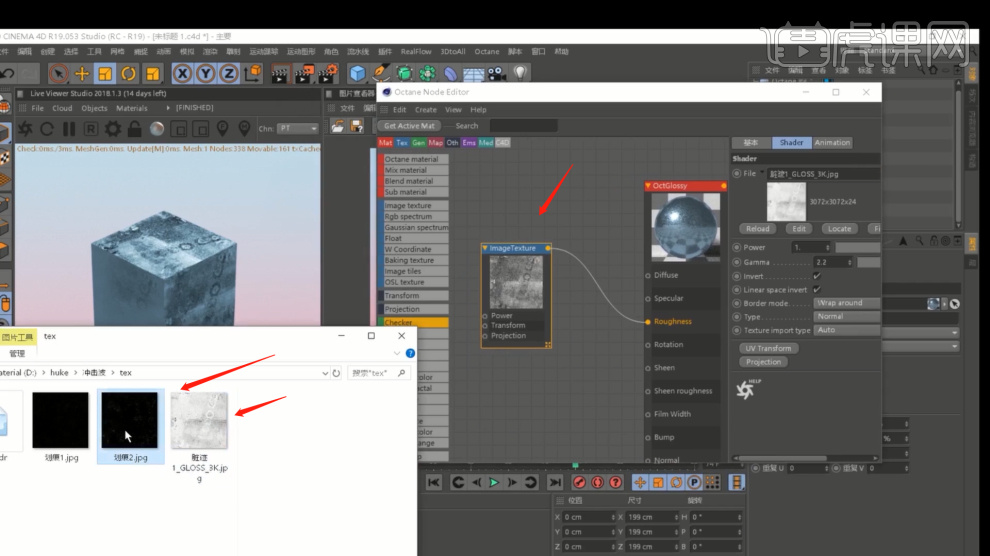
18、然后打开【Octane渲染器】设置,在面板中调整一下它的渲染细分等参数,具体如图示。

19、然后打开【渲染器】设置,调整一下【分辨率】大小,然后在面板中调整一下【帧范围】的预设为【全部帧】,具体如图示。

20、调整完成后,我们打开【AE】软件,将刚刚渲染的全部帧载入进来,这里我们需要勾选【JPEG序列】的效果,具体如图示。

21、调整完成后,我们打开【解释素材】效果,在【帧速率】中,我们将他设置为【24帧】的参数数值,具体如图示。

22、这里我们可以根据效果来调整一下场景的颜色,我们在【效果器】面板中,右键鼠标添加一个【色轮】效果进行调整,具体如图示。

23、回顾本节课所讲解到的内容,我们对冲击波破碎效果制作进行一个分析,这里老师将这些内容中的难重点进行一个回顾。

24、本课作业内容具体如图所示,同学们不要忘记提交作业哦。

25、最终效果具体具体如图示。
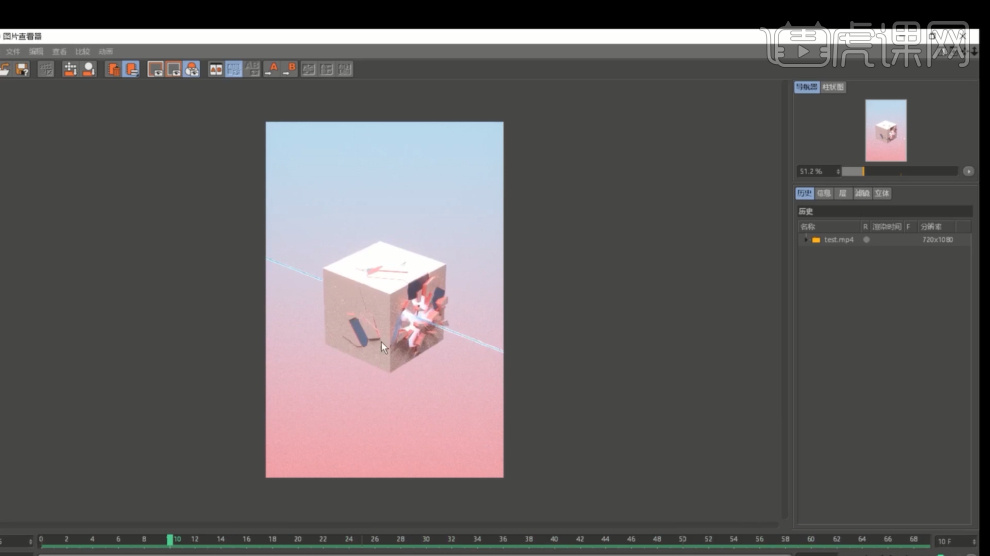
以上就是C4D+OC-冲击波破碎效果制作图文教程的全部内容了,你也可以点击下方的视频教程链接查看本节课的视频教程内容,虎课网每天可以免费学一课,千万不要错过哦!